
Microsoft Word позволяет легко добавить пунктирную линию в качестве сепаратора в ваших документах, и есть несколько способов сделать это. Мы покажем вам, как в этом руководстве.
Как создать пунктирную линию с ярлыком
Простой способ создания пунктирной линии в документе Word - это использовать ярлык, который вы можете ввести в свой документ, то слово затем автоматически преобразует в различные типы пунктирных линий.
Чтобы использовать ярлык линии, сначала откройте свой документ с помощью Microsoft Word. Далее разместите курсор, где вы хотите добавить пунктирную линию в вашем документе.

Введите знак звездочки («*») три раза в вашем документе.
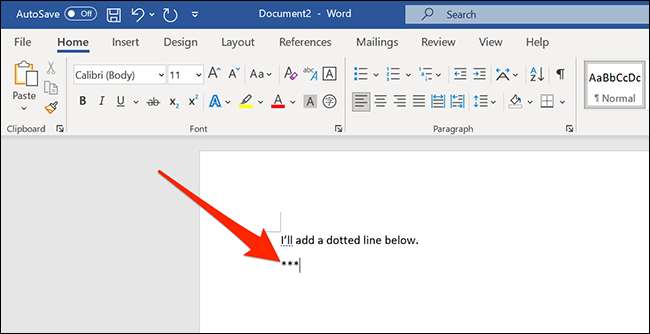
Теперь нажмите ENTER, и слово автоматически преобразует ваши звездочки в пунктирную линию.
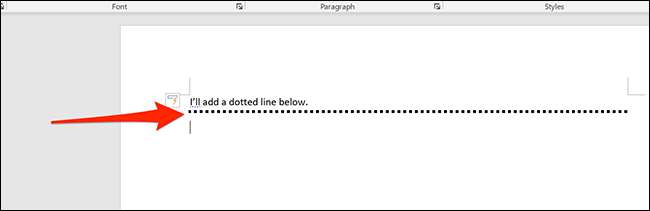
Помимо звездочек, вы также можете использовать следующие символы для других пунктирных стилей:
- Три тире ("-")
- три равные знаки ("===")
- три подчеркивания («___»)
- Три хэши ("###")
- Три тильды ("~~~")
Не стесняйтесь экспериментировать с ними и посмотреть, какой из них вам нравится больше всего. Вы также можете отменить каждую строку, которую вы делаете, нажав Ctrl + Z в Windows или Command + Z на Mac.
И если эти автоматические горизонтальные линии, когда-либо действуют на нервы, вы можете Выключите их полностью в словом автокорректных вариантах.
СВЯЗАННЫЕ С: Как удалить автоматические горизонтальные линии в Word
Как добавить пунктирную линию из предустановки формы
Microsoft Word предлагает предустановки для многих форм, включая пунктирные линии, во многих стилях. Чтобы получить доступ к этим предустановкам, сначала откройте свой документ в Microsoft Word.
Нажмите «Вставить» в верхнем меню, а затем нажмите «Формы». В появившемся всплывающем меню выберите первый стиль строки в разделе «Линии».
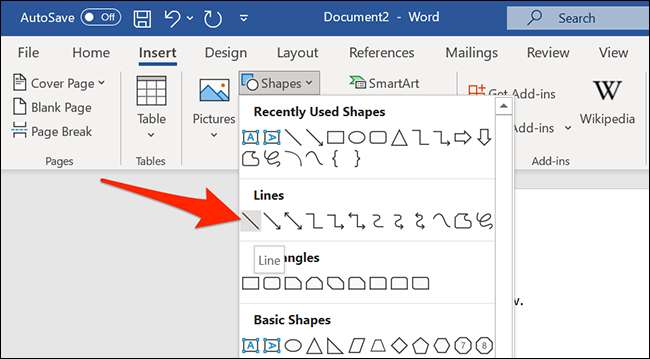
Используйте мышь, чтобы нарисовать линию в вашем документе. Это может быть любой длина, которую вы хотите. Затем убедитесь, что ваша новая строка выбрана (щелкнув его один раз) и выберите «Форма форма» в меню в верхней части окна Word.
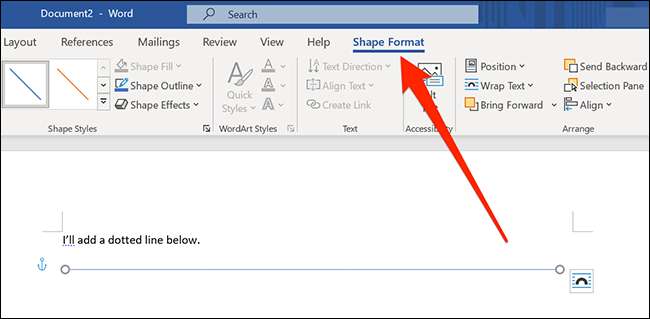
На вкладке «Форма форма формата» в разделе «Стили формы» нажмите на более значок, который выглядит как карат, указывающий вниз с горизонтальной линией над ним.
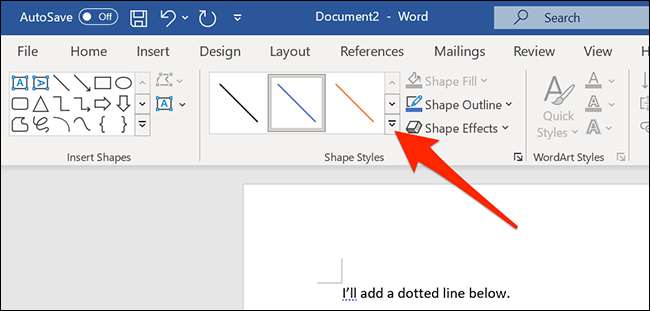
В меню в меню выберите пунктирную линию в списке «Предустановки». Как только вы нажмете его, стиль будет применен к линии, которую вы просто нарисовали и выбрали в документе.
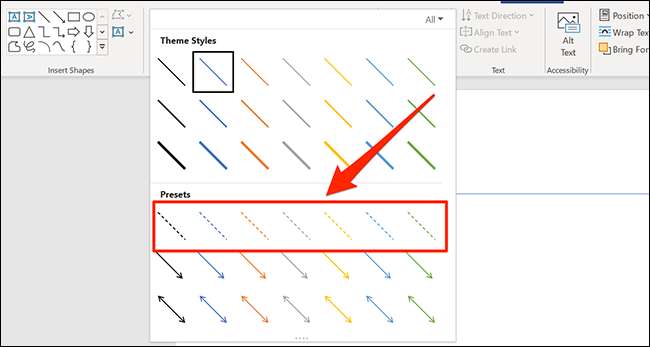
Вот и все! Если вы измените свой разум, не бойтесь отменить изменения с Ctrl + Z (Windows) или Command + Z (Mac). Счастливый рисунок!







